相信非常多的用户都体验到过想看的视频突然损坏了,好不容易找了好久的资源却看不了,非常的烦恼,今天给大家带来一款非常好用的
视频修复软件,它就是movdump。该款软件能够非常完美的解决视频文件突然损坏的情况,还支持各种文件格式的视频修复,软件使用起来也是非常的方便,只需打开软件对你想修复的视频文件进行扫描处理,然后软件会检测出什么地方出了问题并且给你解决掉这些问题,而且软件还能进行视频分类精准修复,修复时有个参照视频可以让你知道你需要修复的视频是什么类型的,这样就可以快速的把你的电影修复完成,软件不仅能修复一个视频文件,还可以在线进行多个同时修复,对于处理视频文件来说,真的是非常的方便!下面是小编提供的
movdump破解版,让用户可以免费使用软件的所有功能,喜欢的朋友们快来试试吧!
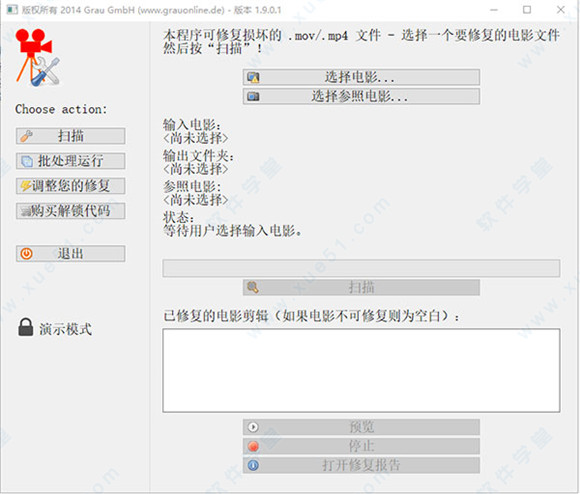
使用教程
1、启动应用程序,并在主屏幕上选择需要修复的文件。
2、打开该文件并选择"打开",选择文件修复。
3、一旦选择了已损坏的文件,选择"修复"上面的图片中所示的选项。
4、修复MOV将开始分析损坏的文件和进程是成功的如果您将能够获取下一个窗口,显示的选项以预览修复的文件。
5、选择"修复文件预览"选项预览修复的视频。如果您对结果满意,请选择"保存修复文件"选项,可以将存储到Mac本地驱动器,到另一个外部驱动器或其他任何地方你有足够的可用磁盘空间的位置的文件。
解锁代码
1、打开文件夹,双击"gs.exe"运行软件,语言选择中文;

2、点击购买解锁代码选项,复制数字代码;

3、将数字代码复制到注册机第一个框框里,点击Generate按钮生成你的解锁代码;
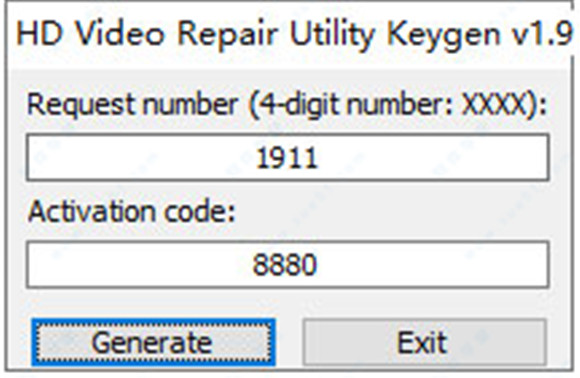
4、将生成的解锁代码输入到软件中的购买解锁代码答题框里面就完成了破解,接下来就可以使用了。
软件亮点
1、修复损坏,损坏的MOV,没有对QuickTime播放MP4文件
2、修复MOV视频文件被截断或获取突然由相机由于故障固件定稿
3、支持大尺寸损坏、损坏MOV,MP4视频文件
4、自动修复选项分离出来视频和音频数据溪流和毗邻他们创造有关播放视频文件
5、预览前保存修复的文件,这将有助于在购买软件前评价试用版
6、成功修复提示
7、确保您正在使用两个文件进行修复
8、您的已损坏输入电影
9、来自相同摄像机的未损坏样本电影(参照电影)
10、如果扫描显示您的文件中有视频数据,但视频扫描找不到任何视频数据(或修复的电影无法播放),请检查您是否使用了正确的参照文件!
11、movdump参照文件与损坏的文件必须来自相同的摄像机,并且拍摄时使用的摄像机设置(视频模式、分辨率等)相同。如果您没有这样的参照文件,只需用相同的摄像机在相同的设置下拍摄一段短片。
12、如果已找到完整的电影数据(扫描和视频扫描结果是肯定的),但电影无法正确播放(或导入到另一个视频工具),修复的电影可能存在编码错误。在这种情况下,请选中“重新编码修复的电影文件”复选框,然后重新运行扫描。修复后,电影将进行重新编码。
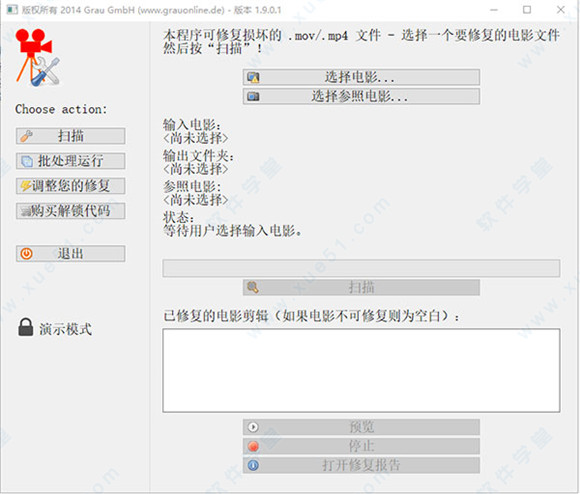


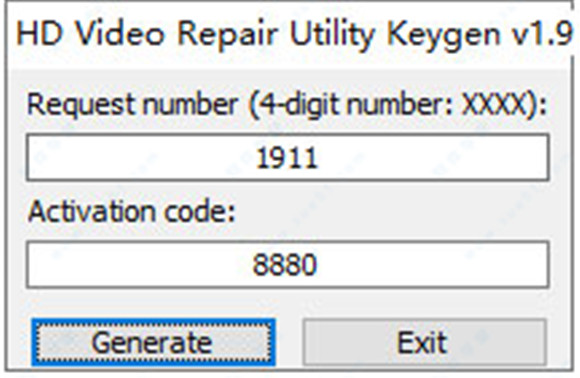
0条评论